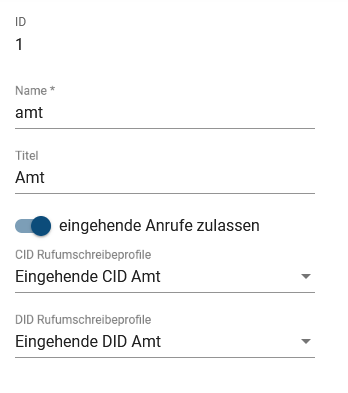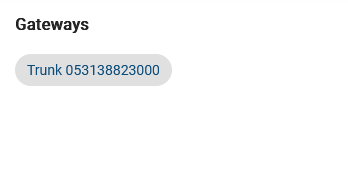Inhaltsverzeichnis
[veraltet:] Gateway-Gruppen einrichten
Achtung:
Störungen oder Ausfälle durch unsachgemäße Einstellungen. Lassen Sie die beschriebenen Komponenten nur von erfahrenem Fachpersonal einrichten. Sichern Sie vorab einen Snapshot der Anlage. Kontaktieren Sie im Zweifelsfall den UCware Support.
In diesem Artikel erfahren Sie, wie Sie eine Gateway-Gruppe auf dem UCware Server einrichten.
Grundlagen
Die Konfiguration von Gateway-Gruppen wirkt sich auf die folgenden Funktionen des UCware Servers aus:
- das Routing ausgehender Anrufe ins öffentliche Telefonnetz
- die Zuteilung eingehender Anrufe zu konkreten Nebenstellen
- die Ermittlung der dafür erforderlichen Durchwahl aus der gewählten Rufnummer (DID)
- das Umschreiben der von extern übermittelten Nummer (CID) in ein für Rückrufe geeignetes Format
Bei Standard-Installationen wird automatisch die Gateway-Gruppe amt angelegt, die über entsprechende Regeln alle ein- und ausgehenden Verbindungen zulässt. Diese Regeln greifen, sobald Sie der Gruppe ein funktionierendes Gateway zuweisen.
Weitere Informationen zur Anbindung des UCware Servers und eigenen Verbindungsregeln finden Sie in den folgenden Artikeln:
Konfiguration
Um eine Gateway-Gruppe zu konfigurieren, rufen Sie die gleichnamige Übersichtsseite unter Anbindungen auf. Hier können Sie Gruppen
Anbindungen auf. Hier können Sie Gruppen  erstellen oder zur Bearbeitung aufrufen. Dazu werden die folgenden Widgets angezeigt:
erstellen oder zur Bearbeitung aufrufen. Dazu werden die folgenden Widgets angezeigt:
Eigenschaften
Geben Sie für jede Gateway-Gruppe einen systeminternen Namen und einen Titel für die Anzeige im Admin-Client ein.
Hinweis:
Wählen Sie einen eindeutigen Titel, um Fehler bei der Zuordnung von Gateways und Verbindungsregeln zu dieser Gruppe zu vermeiden.
Sperren Sie bei Bedarf alle Gateways der Gruppe für eingehende Anrufe.
Weisen Sie der Gruppe bei Bedarf eingehende Rufumschreibeprofile zu:
- CID-Profile regeln die Formatierung der von extern übermittelten Rufnummern (CID).
Standardmäßig steht hier nur das Profil Eingehende CID Amt zur Auswahl.
- DID-Profile regeln die Ermittlung interner Durchwahlen aus den extern gewählten Rufnummern (DID).
Standardmäßig steht hier nur das Profil Eingehende DID Amt zur Auswahl.
Um bei Bedarf eigene Profile einzurichten, lesen Sie den Artikel Rufumschreibeprofile einrichten.
Gateways
Dieses Widget ist nur beim Bearbeiten vorhandener Gateway-Gruppen verfügbar. Hier werden die zugehörigen SIP-Gateways angezeigt.
Um die Konfiguration eines Gateways aufzurufen, klicken Sie auf das entsprechende Feld.